Lhaplus(ラプラス)の無料ダウンロード方法
Lhaplusは窓の杜にアクセスしてそこから入手を行うのがおすすめかつ安全でしょう。
窓の杜はWindows向けソフトの情報提供をしている無料で利用可能な
日本語のサービスです。
トップページにアクセスして検索からLhaplusを探せば後は該当ページに
移動すると入手の段階に進めます。
説明文と共にダウンロードボタンが表示されますからこれを押して
開始されるのを待つだけです。
もし数十秒待っても始まらない場合はファイル名をクリックすると
手動で始められます。
ファイルは事前にウィルススキャンが行われているので怪しげなサイトから
入手するよりも遥かに安全です。
会員登録は不要ですしWindows対応ソフトの取り扱いが豊富なので
知名度が高く人気があります。
最新バージョンの情報更新にも力が入れられていますから常に
新しい情報を得たい人にもおすすめです。
ファイルの保存先を指定する画面が表示されたら保存したいフォルダを選び
ダウンロードが終われば入手の完了です。
Lhaplus(ラプラス)の使い方★
インストール方法は簡単でダウンロードしたファイルを起動したら
画面の指示に従い作業を進めるのみです◎
設定内容が良く分からなければそのまま次へのボタンを押して進めても大丈夫です!
インストールを完了して再起動が求められた場合は指示に従い再起動を
行いましょう☆
Lhaplusの初回起動時には基本操作や圧縮解凍に関する設定画面が表示されます♪
ショートカットは初心者の操作に役立つので取り敢えず
そのままにしておくのがベターです★
関連付けも使いやすく指定されていますから全く設定を変えずに進んでも構いません◎
パスワード設定はパスワード付きのファイルに関する項目です!
常に固定を選ぶと毎回パスワードを考える手間が省けるので便利ですが
推奨されるのは毎回個別に指定する方法です☆
パスワードの使い回しはセキュリティレベルを下げるので圧縮時に
パスワードを指定するを選ぶのが良いでしょう♪
安全のために面倒でもここは手間をかけたいですね!
ファイルの基本操作はLhaplusのアイコンに該当ファイルを
ドラッグする形で行います★
例えば解凍時はファイルをドラッグすることで自動的にその場で
ファイルが展開されるので便利です(^^)

Lhaplus(ラプラス)の圧縮方法◎
Lhaplusをダウンロードして導入した後はファイルの圧縮機能を
使うことができます☆
圧縮方法にはいくつかあってファイルをLhaplusのアイコンに
ドラッグするやり方以外にも右クリックでメニューを選択する方法が選べます!
前者は直感的で簡単ですが細かい指定が行えないのはやや難点です(>_<)
それでも初心者には向いていますから使い始めは前者の方が使いやすいでしょう★
後者は中級者以上におすすめでファイルを右クリックして表示される項目から
行いたい操作が選べるようになっています◎
ただし設定で有効化しないと使えませんからメニューから操作できない場合は
設定を見直しましょう☆
実際にやってみて自分の使いやすい方法を選べばOKです(^^)
その場で圧縮できるのは勿論、フォルダをまたいでそこに作成することも可能です♪
毎回圧縮形式が選べますからファイルごとに形式を変えたい人にも
役立ちます★
予めパスワードを有効化している場合は圧縮時にフレーズの指定が求められます◎
逆に有効にしておかなければパスワードを指定できないので
この圧縮方法の活用を行いたい人は注意が必要です!
Lhaplus(ラプラス)のパスワード設定方法☆
右クリックで表示されるメニューから圧縮を選んだ場合は設定に従って
パスワードの入力が必要となります◎
予め指定していたり固定してあるなら毎回入力画面が表示されることはありません★
設定方法は圧縮設定2に含まれるパスワードの項目で指定することができます!
万が一圧縮時にエラーが生じる時はデスクトップに作成しようとしていないか
確認しましょう♪
これはアクセス権限によって圧縮ファイルの作成に制限が掛かるのが
問題の理由です☆
上手くいかない場合は作成先を変更したりドライブを変更してみることを
おすすめします◎
もう一つの方法は管理者権限でLhaplusを起動してファイルを作成する
権限を確保するやり方があります★
しかし上級者向けですから通常は作成先を変えて試行してみるのが無難です!
圧縮時に指定するフレーズは極端に長かったり文字以外の特殊記号を指定すると
エラーが発生する確率が上がります(>_<)
その為入力する内容は英数字を基本に特殊な記号を使わず10文字台から
20字程度に収めるのが安全です♪
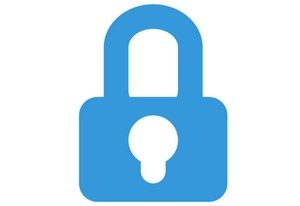
Lhaplus(ラプラス)の解凍方法!
解凍方法も圧縮と同じくアイコンへのファイルのドラッグか
右クリックメニューから行う流れです☆
こちらもアクセス権限に問題がない展開先であればすんなりと作業が進むでしょう◎
当然ながら展開先フォルダのアクセスが許可されていない場合は
エラーが表示されて停止する結果に結び付きます(>_<)
またパスワードが設定されているファイルも同様に上手く行かない
ケースが存在します…
最も良くあるエラー発生の切っ掛けは入力するパスワードを
間違えている場合です★
全角と半角や良く似た英数字などは読み間違いが発生してもおかしくありません!
間違えていれば正しくないといった内容が表示されるので
今一度良く確認してから入力することが大切です♪
反対に正しいはずなのに解凍できない、そういった時はファイルの
破損が疑われます☆
稀にLhaplusのバージョンによって上手く行かない場合もありますが
最新に更新したりあえて古いバージョンを試すと解決できる可能性があるので
覚えておくとよいでしょう◎
LhaplusのホームページではSmartScreenフィルターの警告が出た際の
対応について掲載されているので該当した場合は一度確認することを
おすすめします(^^)
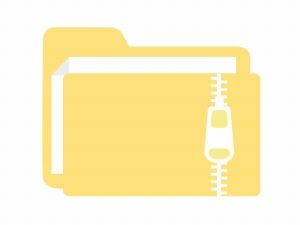



コメント